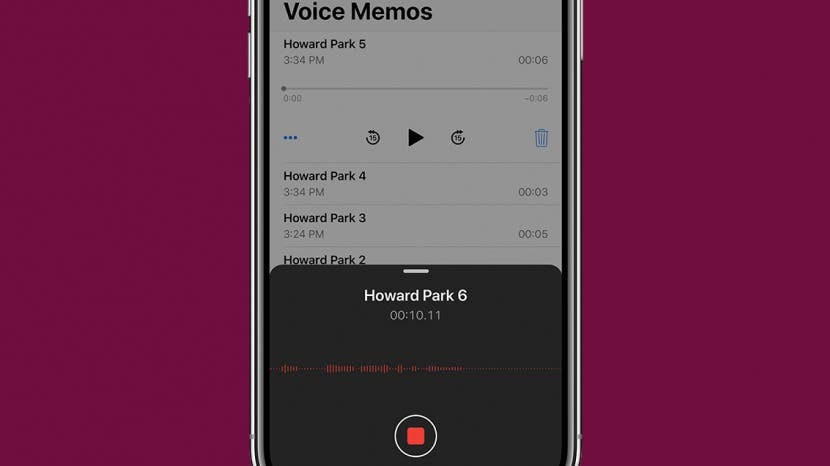
Muistiinpanot-sovellus sopii mainiosti valmiiden ainesosien kirjoittamiseen tai tehtävälistan luomiseen, mutta tiesitkö, että voit luoda ja lisätä muistiinpanoihin tallenteita Äänimuistiot-sovelluksella? Se on vain yksi monista asioista, joita voit tehdä Voice Memos -sovelluksella. Tässä artikkelissa kerromme, miten iOS Voice Memos -sovelluksella tehtyjä tallenteita luodaan, muokataan, jaetaan ja tallennetaan. Olitpa pohtimassa ideaa, nauhoittamassa pitkän luennon tai jakamassa ideoita ystävän kanssa, me opetamme sinua valloittamaan Voice Memos -sovelluksen kaikki ominaisuudet. Lue eteenpäin oppiaksesi kaiken ajatustesi tallentamisesta Applen Voice Memos -sovelluksella.
Voice Memos -sovellus iOS-laitteessasi on yllättävän kattava. Äänimuistioiden avulla voit tallentaa, muokata, leikata, jakaa ja tallentaa tallenteitasi kaikenlaisilla tavoilla. Olen eritellyt Voice Memos -sovelluksen eri toiminnot, jotta tämä monimutkainen aihe on helppo navigoida.
- Nauhoituksen perusteet
- Kuinka äänittää äänimuistio
- Tallennusistunnon keskeyttäminen, muokkaaminen ja jatkaminen
- Tallennetun muistion muokkaaminen ja leikkaaminen
- Äänimuistion jakaminen
- Muistiinpanon luominen äänimuistiinpanojen avulla
Ennen kuin aloitat tallennuksen, sinun kannattaa varmistaa, että olet optimoinut ympäristösi. Onneksi iPhonen, iPadin tai Apple Watchin mikrofoni poimii äänesi melko hyvin. Mutta jos äänität ruuhkaisessa junassa tai tuulisena päivänä, saatat törmätä muutamaan hikkaan. Haluat ehkä myös oppia kuinka Talk to Text otetaan käyttöön iPhonessa.
Näin saat kaiken irti tallennusistunnosta:
- Jos mahdollista, varmista, että olet hiljaisessa paikassa.
- Puhelimen pitäminen lähempänä itseäsi puhuessasi auttaa mikrofonia poimimaan äänesi ympäristön äänen yli.
- Älä peitä mikrofonia sormella tai iPhone-kuorella.
- Käden kierteleminen mikrofonin ympärille puhuessasi vahvistaa ääntäsi ja katkaisee osan ympäristön äänistä.
Noudata näitä perusohjeita tallentaaksesi yksinkertaisen muistion äänimuistion avulla:
- Avaa Äänimuistiot-sovellus.
- Aloita tallennus napauttamalla punaista ympyrää.
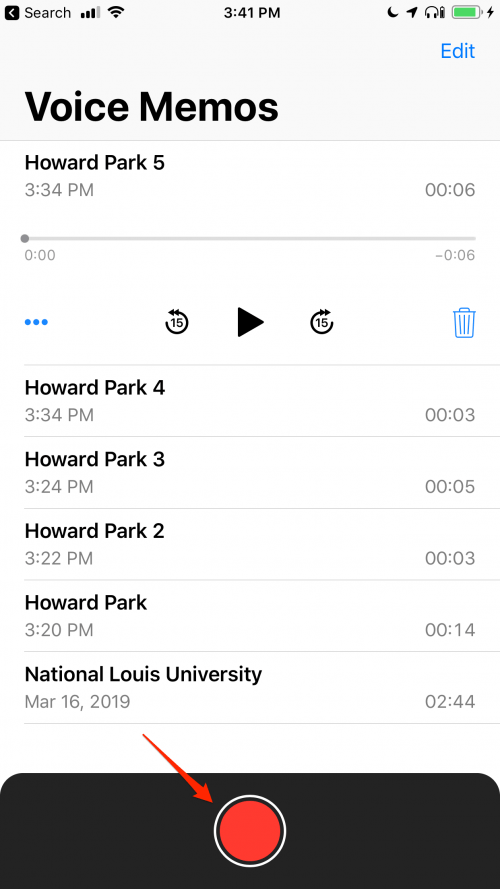
- Lopeta tallennus napauttamalla punaista neliötä. Äänimuistio tallennetaan automaattisesti.

Jos haluat tallentaa monimutkaisen muistion, äänimuistion avulla voit keskeyttää, muokata ja jatkaa muistiota tallennusistunnon aikana.
Äänimuistiot-sovelluksen lisätallennusominaisuuksien käyttäminen:
- Jos haluat keskeyttää tallennuksen aikana, napauta valkoista viivaa laajentaaksesi käyttöliittymää.
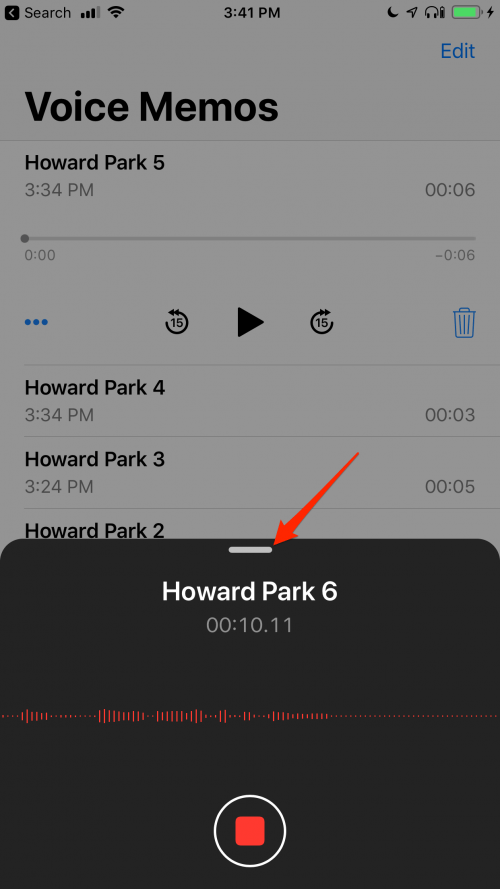
- Napauta taukopainiketta keskeyttääksesi nauhoituksen.
- Jatka tallennusta napauttamalla Jatka.
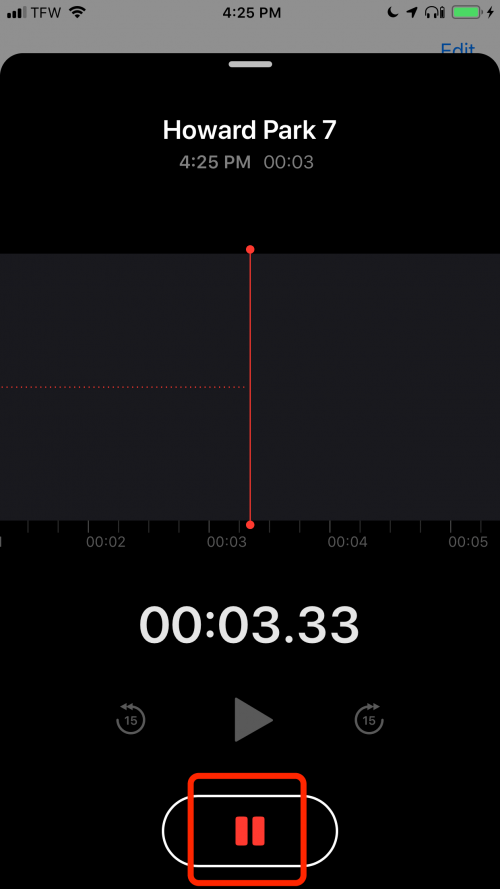
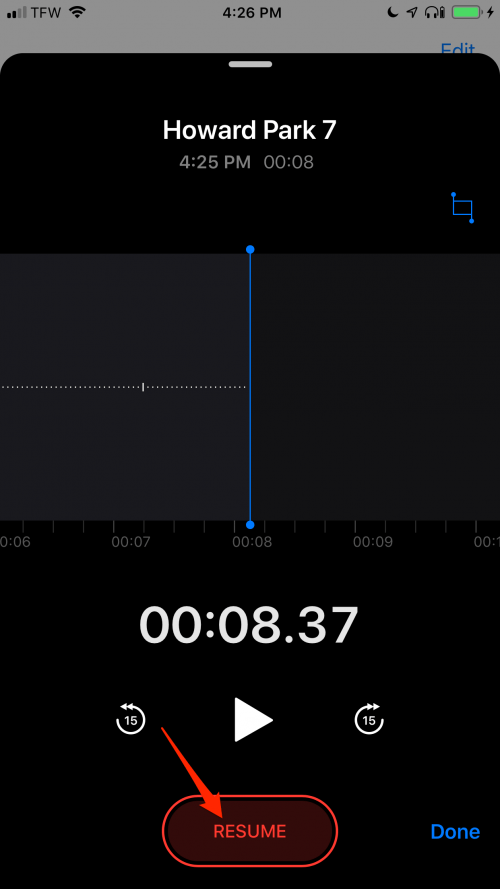
- Voit muokata äänimuistiota pyyhkäisemällä sormella vasemmalle ja oikealle alla ilmoitetulla alueella nauhoituksellasi eteenpäin tai taaksepäin.
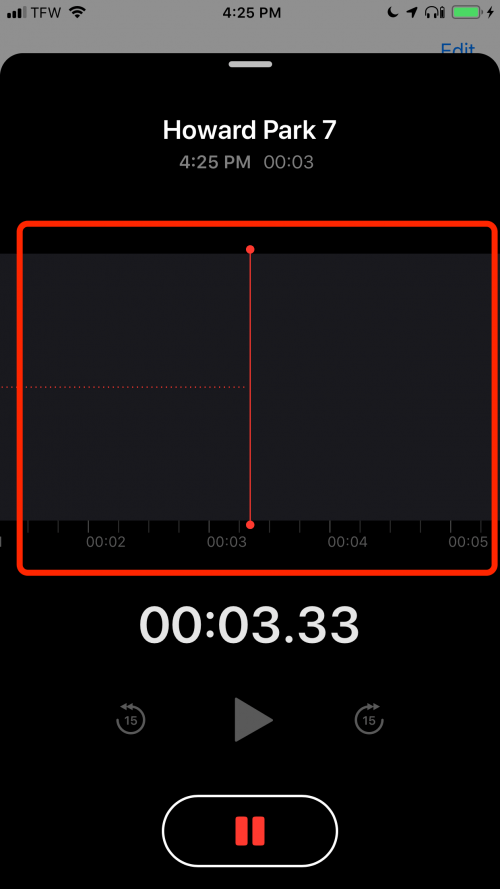
- Voit myös hypätä eteen- tai taaksepäin 15 sekuntia taaksepäin/kelaus eteenpäin -painikkeilla.
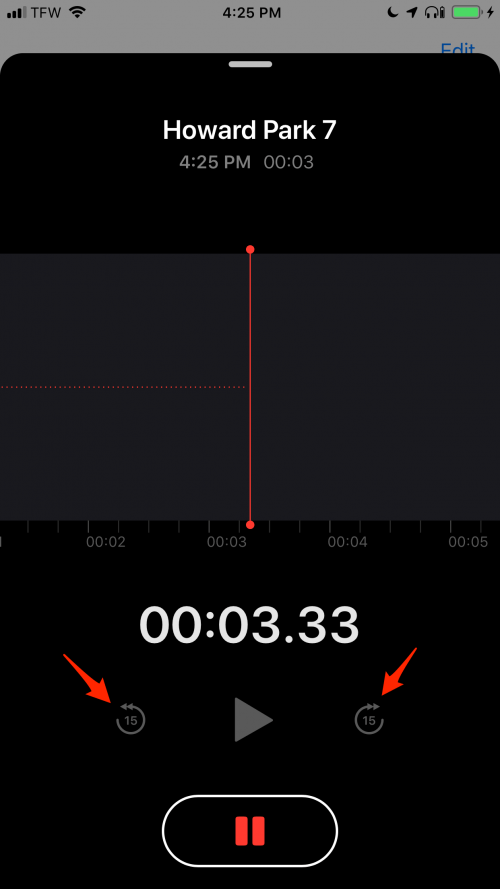
- Kun löydät osion, jota haluat muokata, napauta Korvaa muokataksesi nykyistä äänimuistiota.
- Kun olet lopettanut nauhoituksen, napauta Valmis.
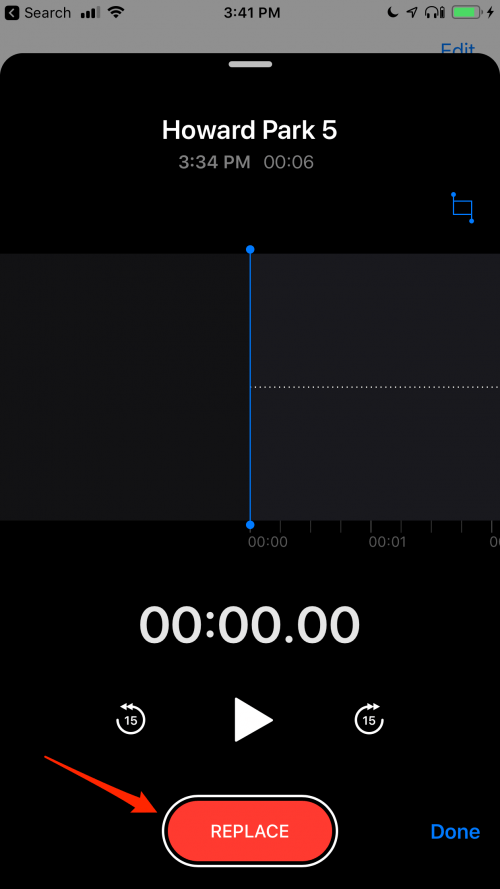
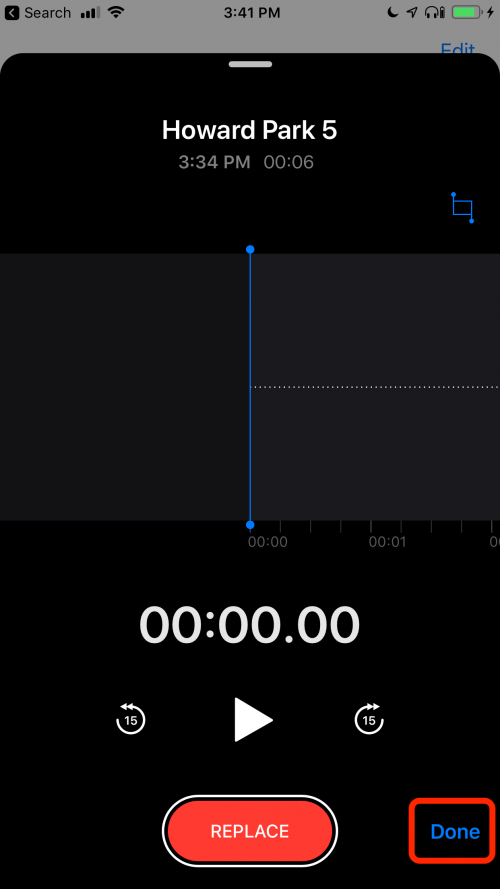
Jos haluat tehdä muutoksia olemassa olevaan muistioon, Voice Memos -sovelluksessa on loistava muokkaustoiminto, jonka avulla voit leikata tai korvata olemassa olevan äänen.
Tallennetun äänimuistion muokkaaminen ja leikkaus:
- Ennen kuin muokkaat olemassa olevaa tallennetta, saatat haluta tehdä kopion. Jos haluat tehdä kopion, valitse kolme pistettä muokattavan muistion alapuolelta.
- Napauta kopio.
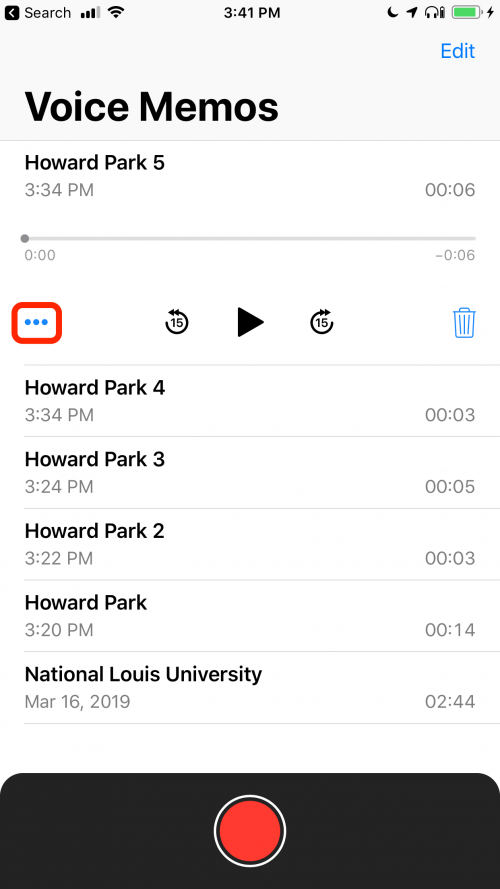
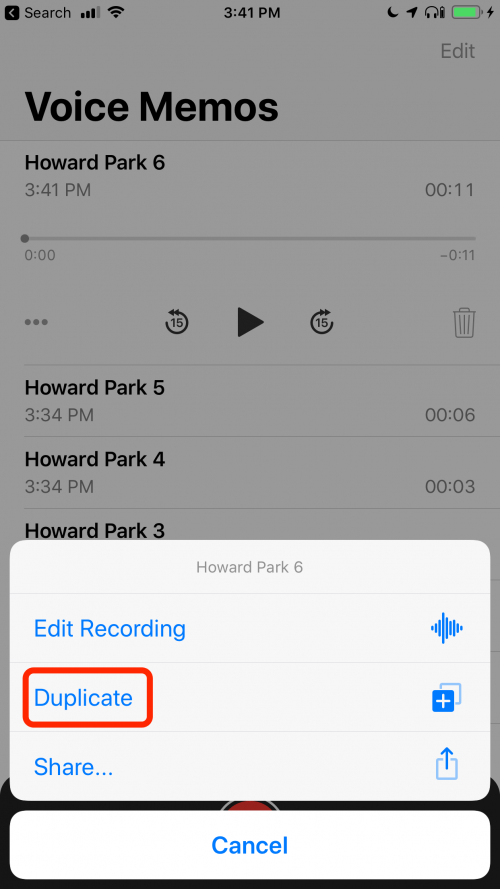
- Muokkaa kopiota napauttamalla kolmea sinistä pistettä muistion alla.
- Napauta Muokkaa tallennusta.
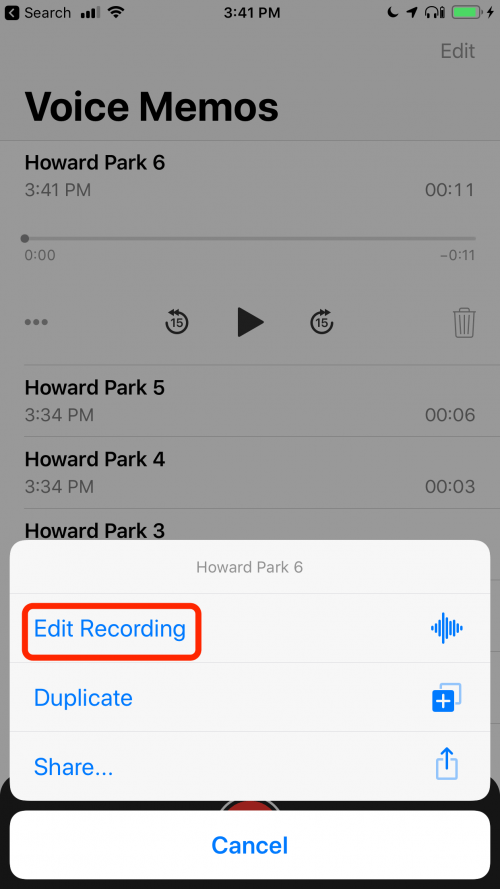
- Täältä voit selata eteenpäin tai taaksepäin ja tehdä muutoksia edellisessä osiossa kuvatulla tavalla.
- Leikkaa tallennetta napauttamalla Rajaa-kuvaketta oikeassa yläkulmassa.

- Hankaa vasemmalle tai oikealle alla mainitulla alueella.

- Kun olet löytänyt sisällön, jonka haluat säilyttää, käytä vasemmassa alakulmassa olevaa muokkauspalkkia osion eristämiseen ja napauta Leikkaa.
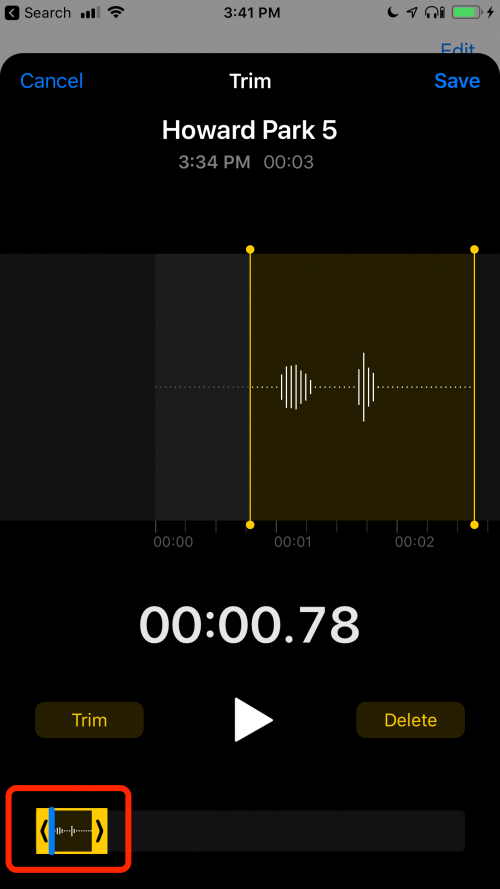
- Vaihtoehtoisesti, jos haluat poistaa valitun osion, napauta sen sijaan Poista.
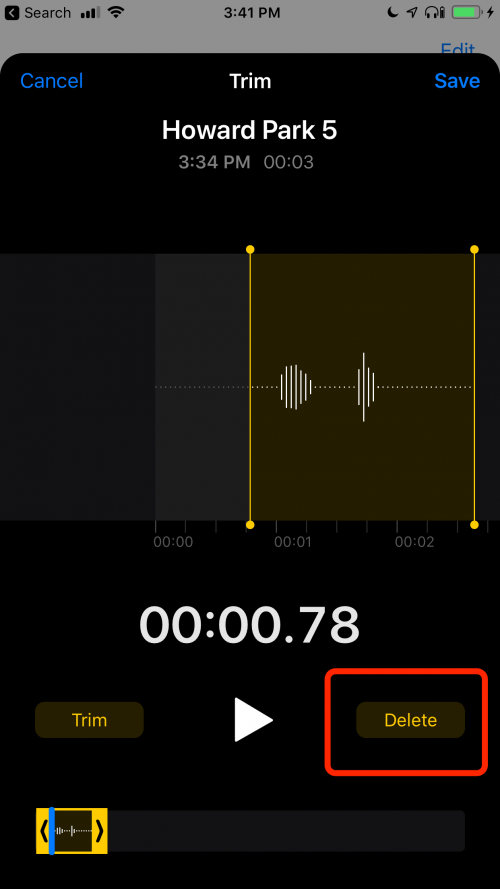
- Voit peruuttaa ja aloittaa alusta napauttamalla Peruuta milloin tahansa.
- Kun olet tehnyt muokkaukset, napauta Tallenna.
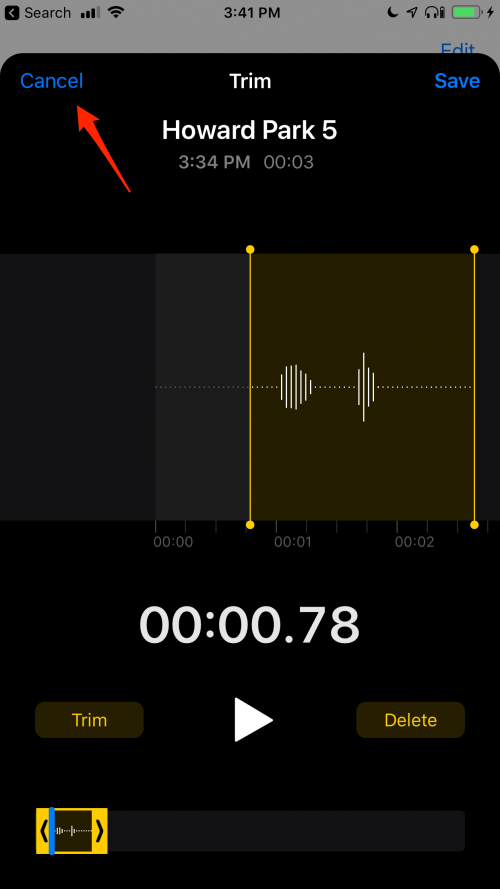
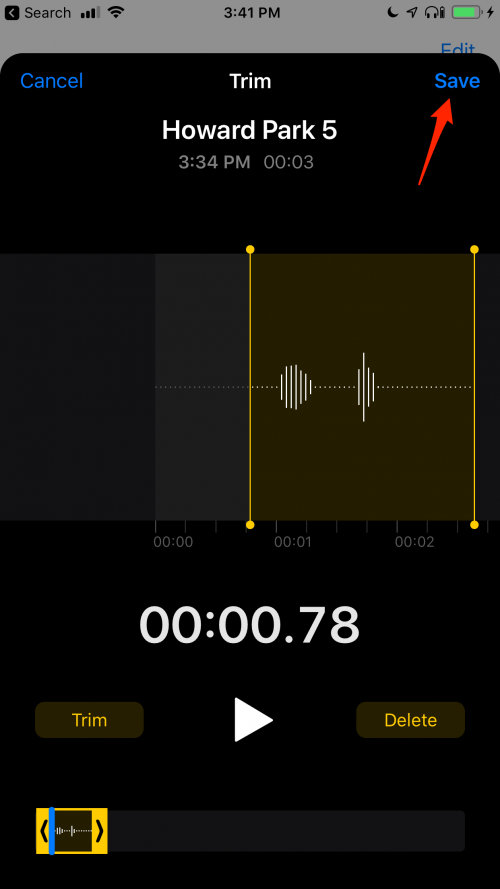
Kun olet tallentanut äänimuistion, haluat jakaa sen ystäväsi kanssa tai tallentaa sen pilvitallennustilille.
Olemassa olevan äänimuistion jakaminen:
- Napauta kolmea sinistä pistettä sen äänimuistion alla, jonka haluat jakaa.
- Napauta Jaa.
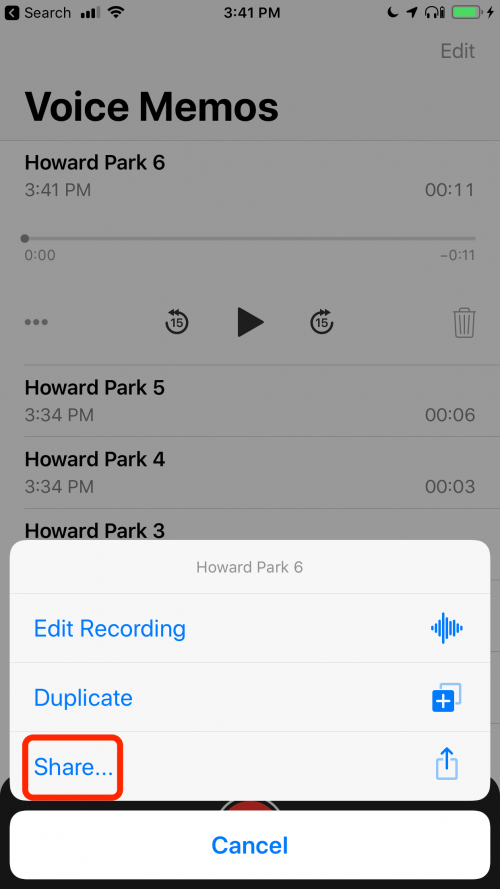
- Täältä voit jakaa äänimuistion AirDropin, viestien, Facebookin, sähköpostin, iCloudin jne. kautta.
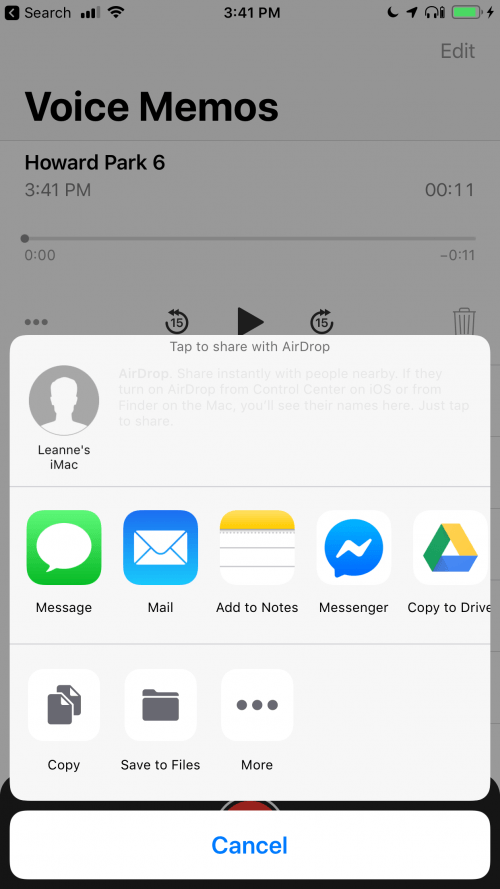
Jos haluat lisätä muistiinpanon olemassa olevaan muistiinpanoon Notes-sovelluksessa tai luoda uuden muistiinpanon Notes-sovellukseen äänimuistiinpanon avulla, voit myös tehdä sen!
Voit muuntaa tai lisätä äänimuistion tallenteen Notes-sovellukseen seuraavasti:
- Napauta kolmea sinistä pistettä muistion alla, jonka haluat jakaa Notes-sovelluksen kanssa.
- Napauta Jaa.
- Napauta Lisää muistiinpanoihin. Täältä voit lisätä tekstiä puhemuistion yläpuolelle muistiinpanoon sisällytettäväksi.
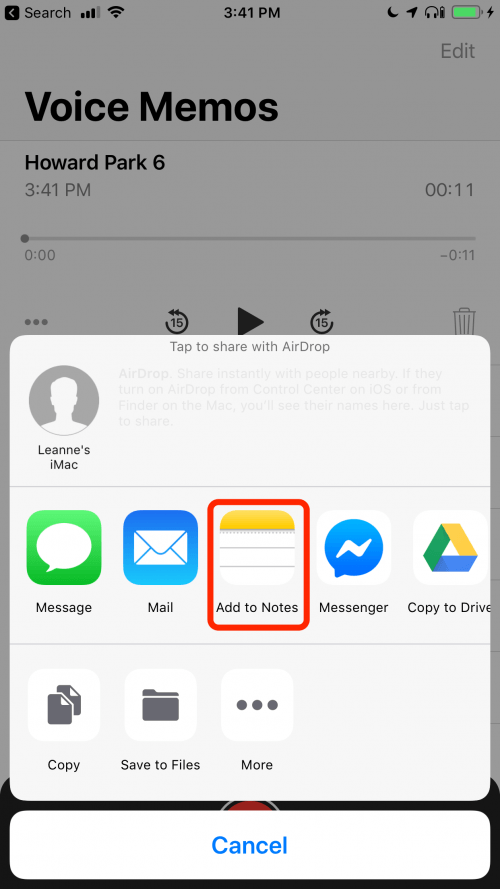
- Jos haluat lisätä tämän tallenteen olemassa olevaan muistiinpanoon, napauta Valitse muistiinpano ja valitse sitten muistiinpano, jonka haluat liittää puhemuistioon.
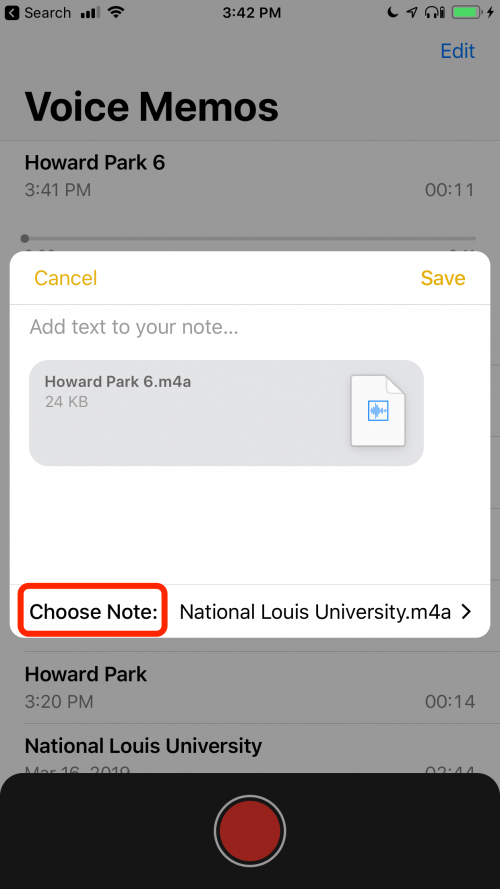

- Luo uusi muistiinpano napauttamalla Uusi muistiinpano.

- Kun olet valmis, napauta Takaisin.
- Napauta Tallenna.

